簡單設定 居家監控 ASUS AiCam雲端網路攝影機

█ 三步設定 隨時監控
隨著智慧型手機的普及,遠端數位監控的實用性也跟著大為提昇,無論是SOHO族還是家裡有嬰兒的家長,其實都可以考慮在家中架設雲端數位攝影機。華碩本次送測的AiCam,搭載百萬級像素攝影頭,能夠720P等級H.264 / MPEG4錄影,同時內建麥克風、喇叭及紅外線LED燈,即使在缺乏光線的場合,亦能進行即時現場監控。
使用者首先得先到Play商店或APP STORE下載AiCam專屬程式,完成後只要經過Wi-Fi網路配對,就能隨時隨地透過網路監控現場;設定大概只需要三個步驟,真的是非常簡單。此外,因為內建麥克風與喇叭,因此可以透過手機,與監控現場進行直接對話;但實測發現麥克風音量偏小,只要現場環境略為吵雜,便不容易聽清楚。
█ 條件觸發 雙向通訊
本體內建LED,支援夜視功能,即使光線條件不佳,但只要把角度喬好,也能錄下清晰的影像記錄;另一個進階功能,使用者可設定當偵測到聲音或動作時,即可條件觸發自動錄影,這些在NAS上常見的功能,在AiCam上也能享用。除此之外,使用者可以先預錄聲音訊息,像是嬰兒在床上哭鬧時,就可播幾首音樂暫時哄一哄,爭取時間到現場進行安撫。
在畫質部份,雖然胖達覺得差強人意,但若單純只以監控來看,其實已經非常夠用,何況AiCam訂價相當廉宜,雖不至於到物超所值,但絕對稱得上物有所值。
█ 雲端儲存 兩年免費
胖達覺得,AiCam比較可惜的部份,是並未內建記憶卡擴充槽,只能透過華碩WebStorage雲端進行錄影,一旦網路發生異常,可能該段時間內的影像就付之闕如了。但華碩有誠意的部份,在於免費提供AiCam使用者2年期7天循環錄影,若有更強的需求,也可以付費昇級連續播放過去30天影像方案;就長遠來看,過了2年使用者可能就得自行付費購買雲端空間進行錄像儲存了。部份功能,也能和華碩自家路由器直接聯動,不需複雜設定,算是相當方便。
不過,如果使用者家中已購買ASUSTOR NAS,那就不會受WebStorage空間所制,AiCam可直接將錄影存入ASUSTOR NAS硬碟內,搭配內建Surveillance Center,可實現四路攝影;換言之,使用者可透過四組AiCam建置更為週全的監控雲,搭配式AiSecure App的影像事件通知,幾乎等於聘請一位專職的數位警衛幫你看家,人不在現場也安心無虞。
平心而論,AiCam功能設計得非常強大,價格也算便宜,沒有內建記憶卡擴充是比較可惜的地方,麥克風音量過小也讓雙向溝通的好意打了折扣。胖達拙見以為,或許價格可以再稍為拉高,選用更好的感光元件與麥克風,讓使用者有更好的雲監控體驗,打造出監控界的GoPro,一定會有更多人因而認同、進而購買使用。

圖 / AiCam還附送一個立夾,可以夾在嬰兒床側,監控小朋友的一舉一動。
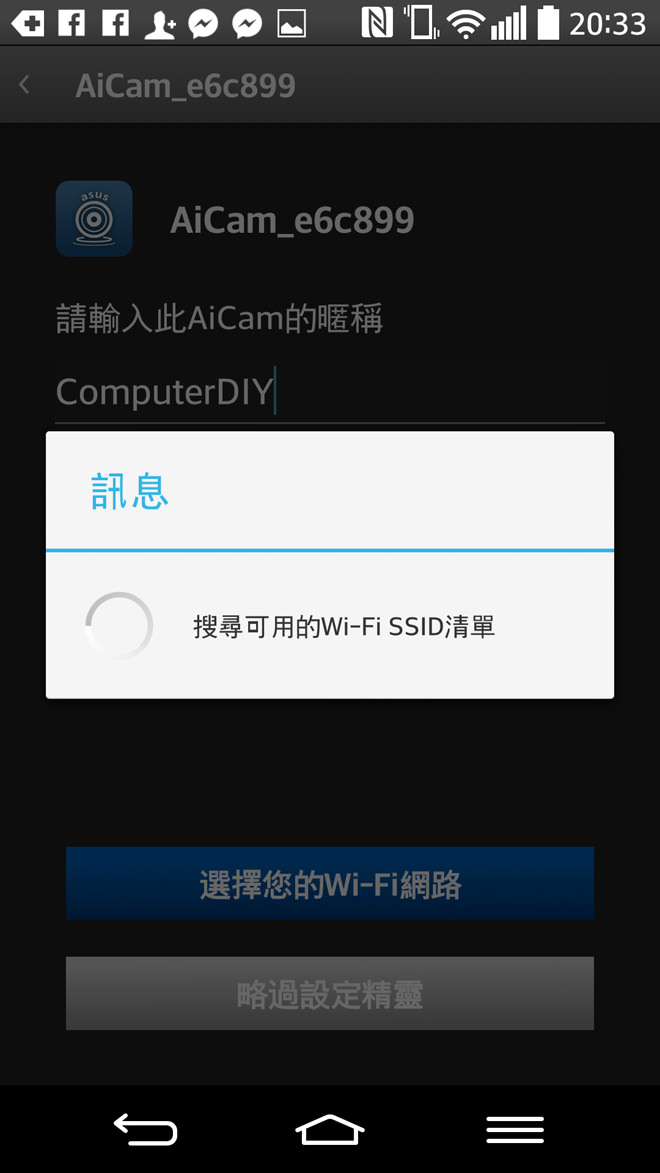
圖 / 下載AiCam App,是成功的第一步,打開Wi-FI與現場路由器進行連接,就是邁往設定成功的第二步。
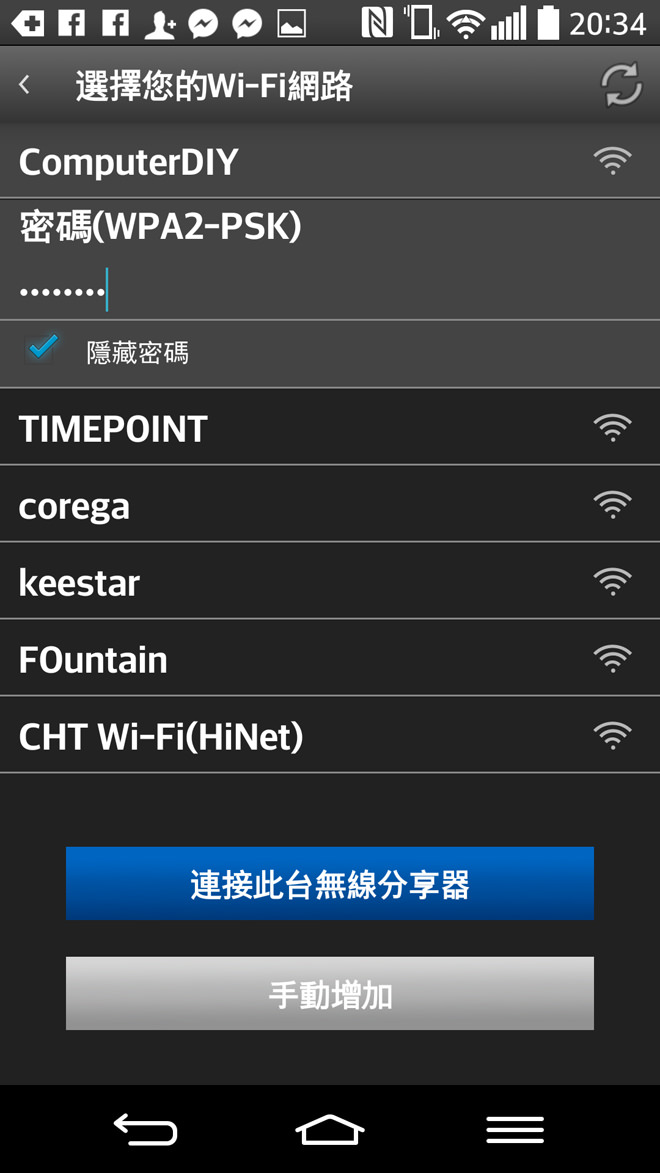
圖 / 抓到路由器後,輸入正確密碼,進行連接,這是邁向成功的第三步。
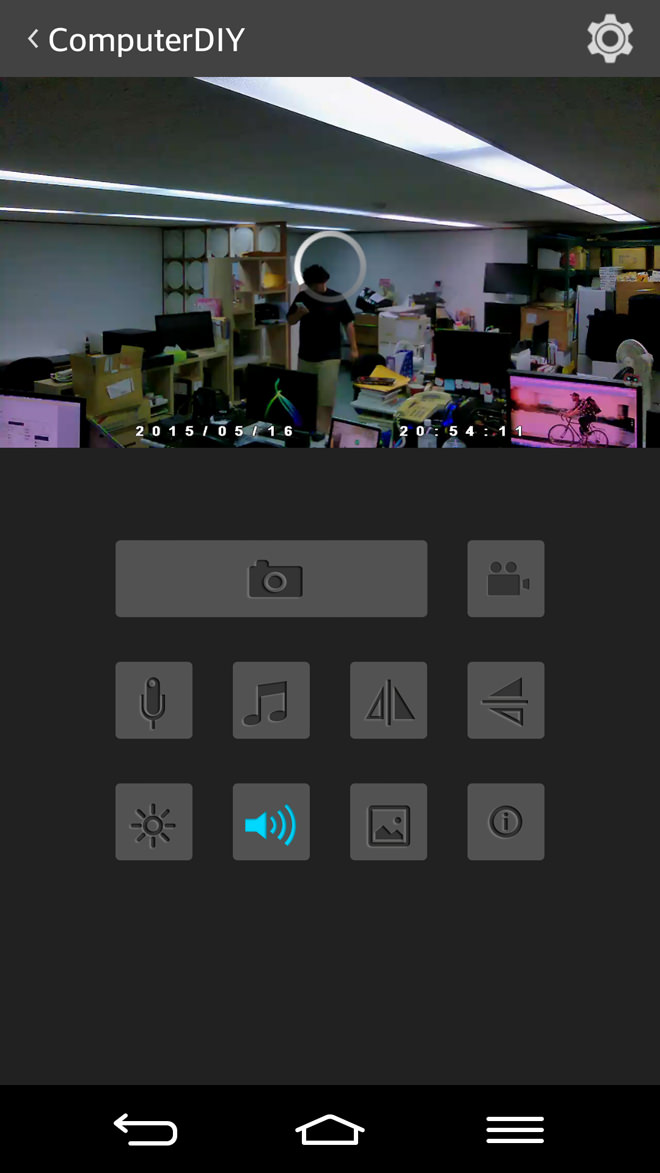
圖 / 從手機上,可以直接監控現場的一舉一動,下方也提供多樣功能讓你自行運用。

圖 / 旋轉手機,就可以看到完整現場情形,光線充足時,畫面算是頗為清晰。

圖 / 夜間把燈完全關閉,開啟LED夜視功能,還是可以看出現場風吹草動。
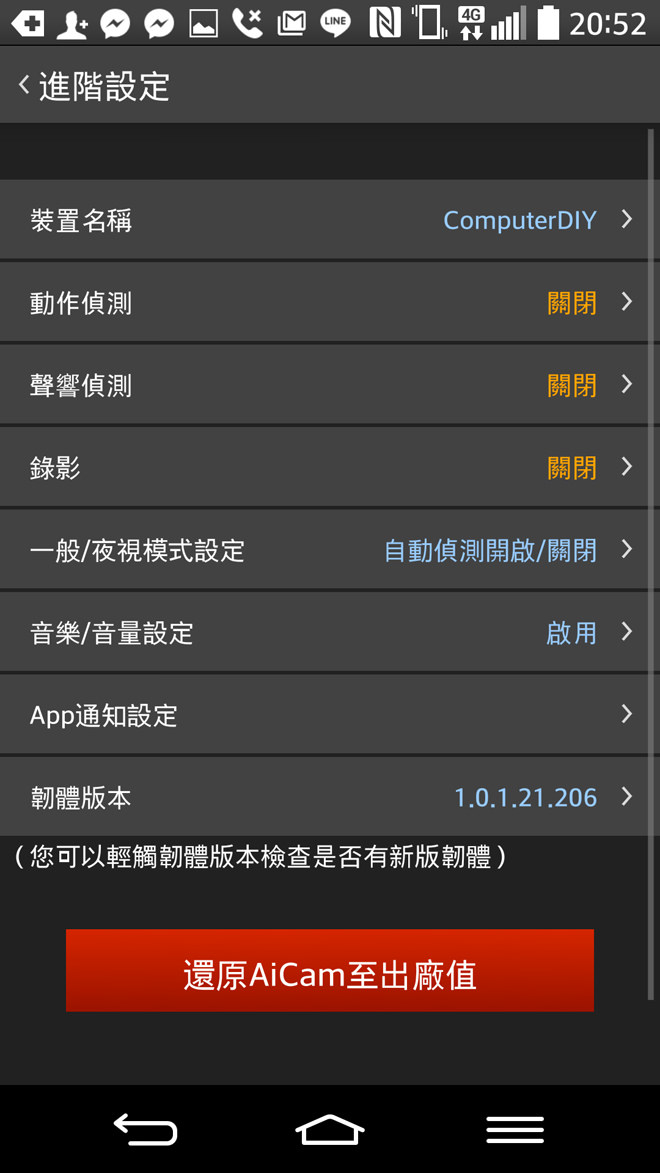
圖 / 進階設定裡有動作偵測與聲響偵測,但靈敏度與判斷正確度應該有再加強的空間。
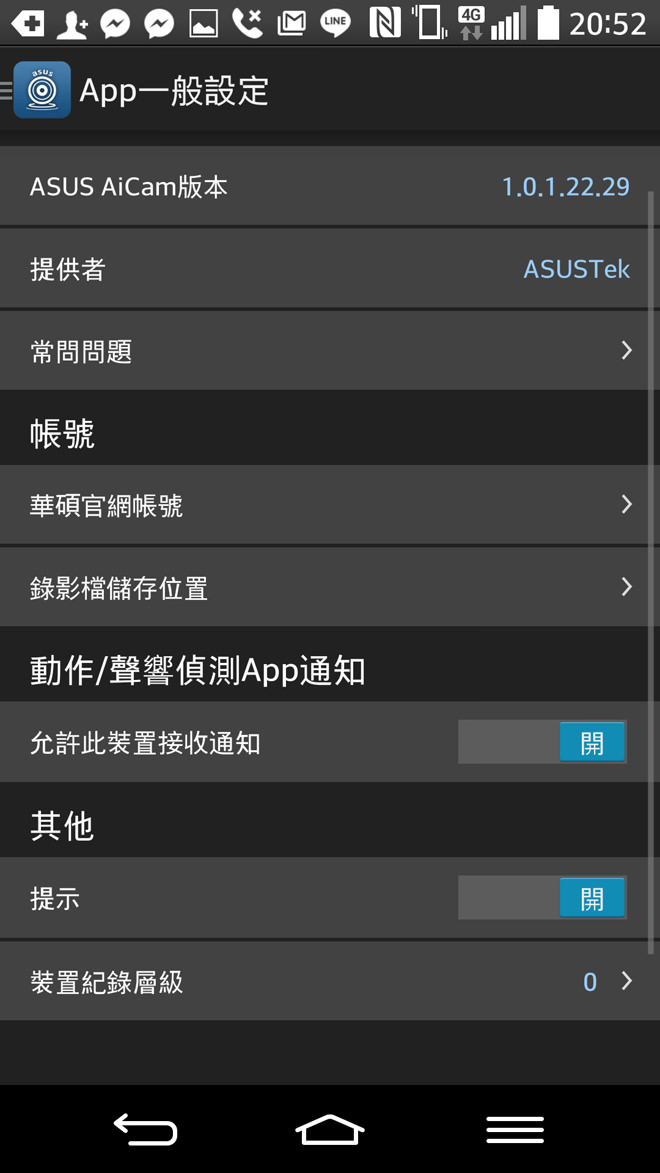
圖 / 建議你先到webstorage官網註冊帳號,那麼就可以直接登入啟用AiCam了,非常簡單便利。
網路技術標準:IEEE 802.11n
系統記憶體:128MB Flash / 128MB DDR2 RAM
影像記憶體:128 KB Flash / 64MB DDR2 RAM
喇叭功率:0.5W,內建麥克風
感應器解析度:1280 × 720
影片解析度:24 fps / 720 p
影片編碼:H.264 / MPEG4
夜視:2×LEDs
AC In:100V~240V
DC Out:5V / 1.2A
廠商名稱:華碩電腦股份有限公司
網 址:tw.asus.com
聯絡電話:0800-093-456
臉書留言